适用:
- 所有套餐的网站商店
- 电商小程序
- 超级云名片电商版小程序
商家可以为每件商品添加两种商品规格类型,为不同的商品规格分别设置规格选项值,从而方便为规格选项组合分别设置库存和价格。该设置同时也可以提升小程序端买家选择规格选项时的体验。以下以电商小程序为例。
1. 进入上线了编辑器,点击“商城 > 商品”(若是小程序,则点击左边的“商店 > 商品”),点击”添加新的商品“或打开已有的商品。
2. 在”价格“下方点击”添加商品规格“。添加商品规格有两种:
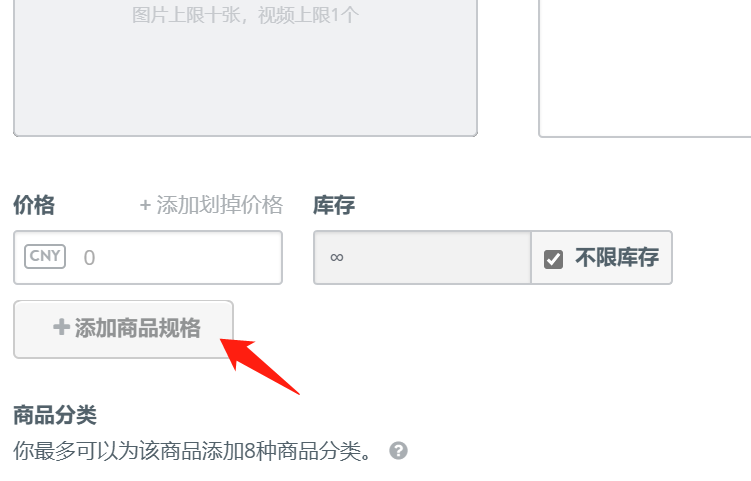
添加一级商品规格
1) 在商品规格这里输入你的格式。比如颜色则填写你的颜色种类。
2)然后为你的规格设置各自的价格,库存和图片。
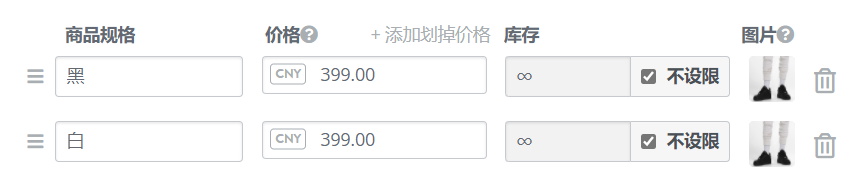
3) 点击”保存“(添加后可以通过规格左边的“三”来更改规格顺序)。
注意:商品页面的封面图会显示上方轮播图封面,不是规格图片。
电商小程序效果:
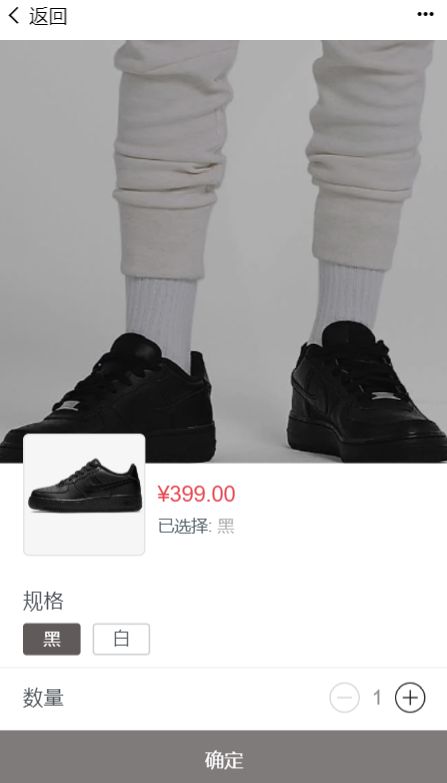
网站商店效果:
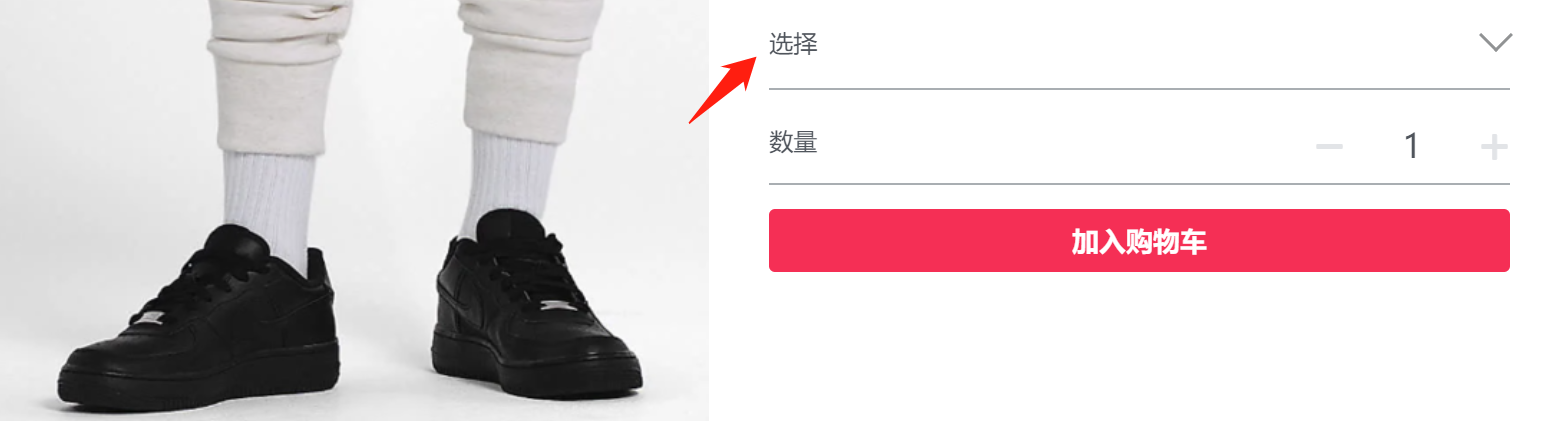
添加二级商品规格
1) 点击”编辑商品规格“:
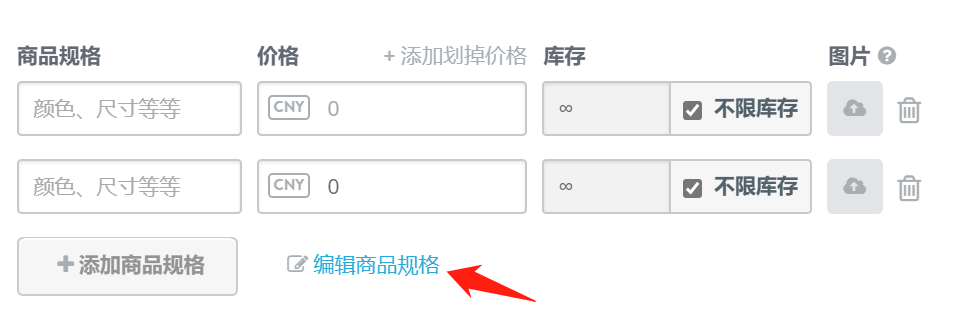
2) 然后填写你的”规格名称“(最多2种规格)和”规格选项“(最多10个选项):
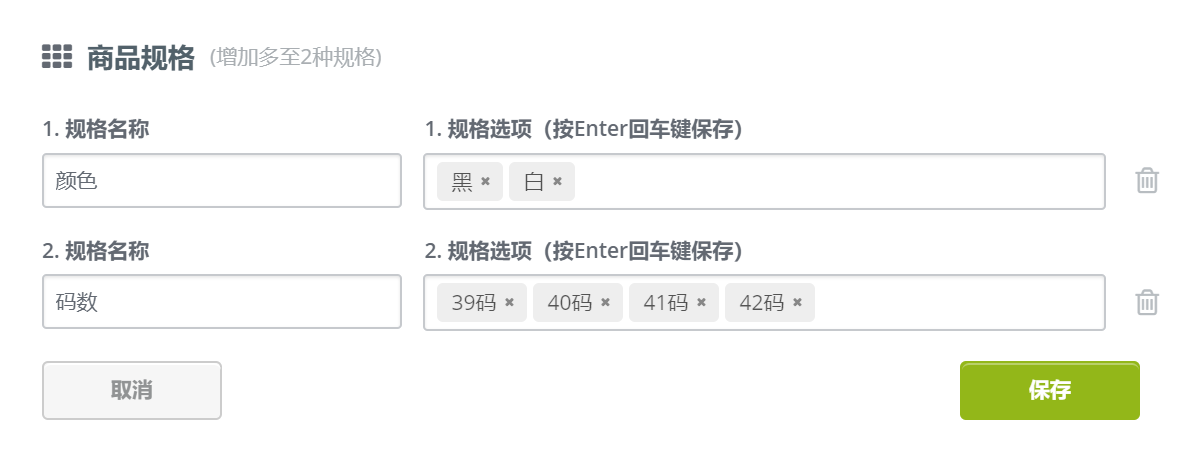
3) 点击”保存“。
4) 然后为你的规格设置各自的价格,库存和图片。
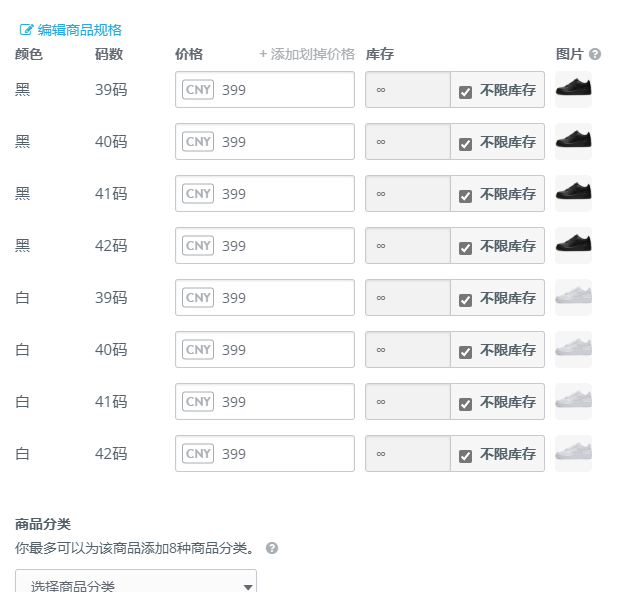
5) 完成后,点击”保存“。
电商小程序效果:
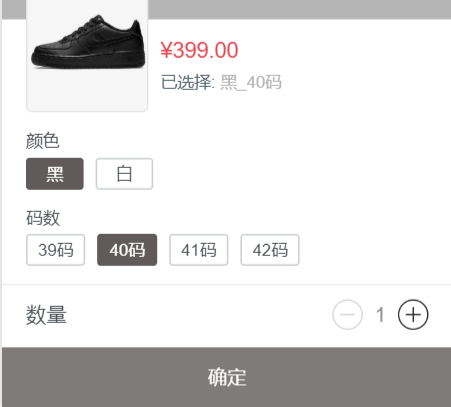
网站商店效果:
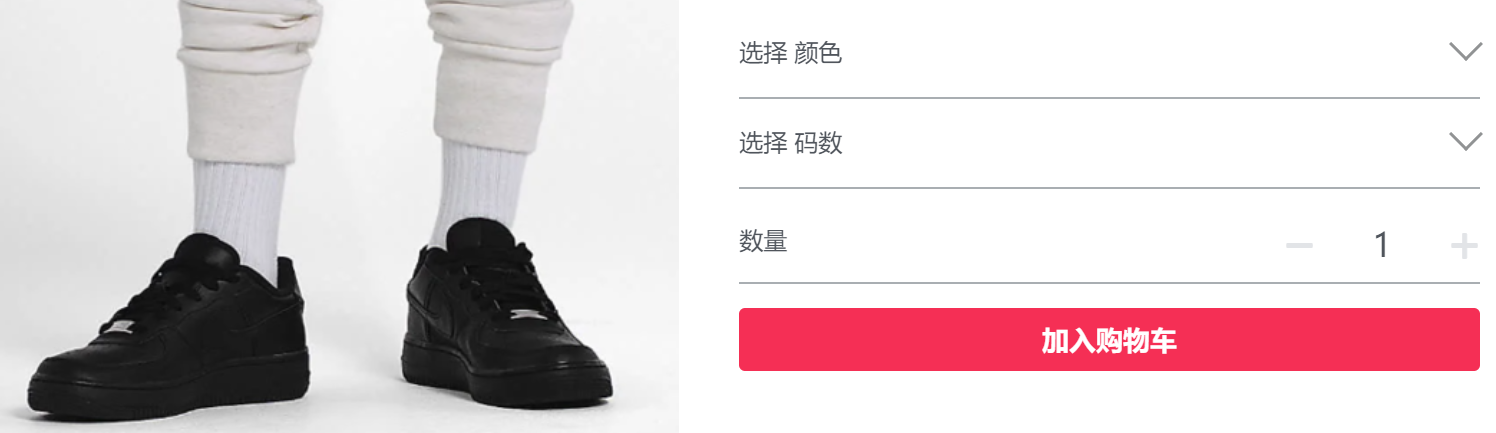
注意:
- 添加一级规格可以拖拉/更改商品规格顺序,二级规格不支持。

